Eigenen Papiertest erstellen
In dieser Anleitung zeigen wir Ihnen, wie Sie Ihren eigenen Papiertest einfach auf die Plattform zur automatischen Auswertung übertragen können.
Allgemeine Testangaben
A video is being shown
Um einen eigenen Papiertest zur Plattform hinzuzufügen, befolgen Sie folgende Schritte:
Nach der Bestätigung ist der Pflichtteil des Schrittes Allgemeine Testangaben bereits erfolgreich abgeschlossen. Hier müssen Sie lediglich eine Kurzbezeichnung und Langbezeichnung bzw. dem vollständigen Namen des Tests angeben. Sie können die Bezeichnungen weiterhin ändern.
Optionaler Teil
Sie können optionale Angaben zum Test machen und zusätzlich Materialien hochladen.
AutorenschaftSie können die Autoren und Autorinnen eines Tests angeben. Diese Angabe ist dann für Sie und andere befugte Teammitglieder im Testverzeichnis und unter den zugehörigen Testdetails zu sehen, wenn der Test fertiggestellt ist. Bei einem Papiertest hat dies keine weitere Funktion.
Wenn der Test mit einer bestimmten Studie verbunden ist, können Sie diese in diesem Feld angeben. Diese ist dann unter den zugehörigen Testdetails zu sehen.
TestSie können den Test als PDF-Datei hochladen. Damit müssen Sie z. B. nicht mehr nach dem PDF suchen, wenn es gebraucht wird. Es ist dann immer unter den zugehörigen Testdetails zu finden und zudem als Vorlage im Seitenmenü zugänglich.
ManualeSie können Manuale oder andere Informationsdateien des Tests als PDF hochladen. Diese finden Sie dann unter den zugehörigen Testdetails und auch im Ergebnisteil im Seitenmenü.
LinksSie können relevante Links hochladen. Diese finden Sie dann unter den zugehörigen Testdetails und auch im Ergebnisteil im Seitenmenü.
Vorlagen hochladen
A video is being shown
In diesem Schritt laden Sie Bilder oder ein PDF vom Test hoch.
Beachten Sie bitte folgende Punkte:
Bildinhalt: Die Vorlagen sollten vollkommen unausgefüllt sein.
Bildqualität: Für optimale Ergebnisse werden hochwertige Vorlagen benötigt.
Beste Option: Laden Sie die originale PDF-Datei hoch. Sollte die Originalversion eine Word-Datei sein → dann wandeln Sie Ihre Word-Datei in eine PDF-Datei um und laden diese hoch.
Zweite Wahl: Scannen Sie die Vorlagen mit einem Flachbettscanner ein (nicht mit einem Smartphone-Scanner).
Dritte Wahl: Fotografieren Sie die Seiten mit einer Smartphonekamera. Achten Sie auf eine gleichmäßige Beleuchtung und darauf, dass die Aufnahmen scharf und unverzerrt sind.
Bildausrichtung: Stellen Sie sicher, dass alle Testbilder korrekt ausgerichtet sind. Bei einer falschen Ausrichtung können Sie bei hochgeladenen Bildern im nächsten Schritt die Rotationsfunktion nutzen.
Reihenfolge: Die Reihenfolge der hochgeladenen Seiten muss der Reihenfolge der Seiten des Tests entsprechen. Diese kann im nächsten Schritt überprüft und angepasst werden.
Schritt 1: Vorlagen hochladen
Laden Sie Bilder oder eine PDF-Datei des unausgefüllten Tests hoch. Die Reihenfolge können Sie durch Drag & Drop ändern oder später im Schritt Vorlagen überprüfen anpassen.
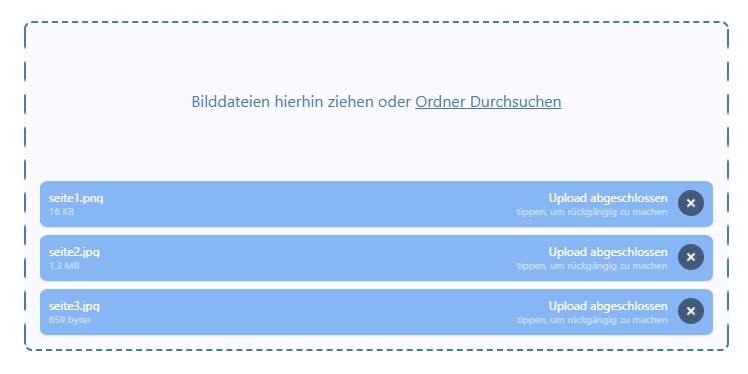
Schritt 2: Vorlagen überprüfen
Klicken Sie auf Bilder überprüfen, um die korrekte Reihenfolge und Ausrichtung zu überprüfen. Sie können:
- Die Reihenfolge bzw. Position der Bilder mit den Schaltflächen Nach vorne und Nach hinten ändern
- Die Orientierung der Bilder mit Nach links drehen und Nach rechts drehen ändern
- Sollte ein fehlerhaftes Bild dabei sein, können Sie die Vorlagen zurücksetzen und die Bilder erneut hochladen
Schritt 3: Vorlagen bestätigen
Wenn die Bilder die richtige Reihenfolge und Orientierung haben, klicken Sie auf Vorlagen bestätigen. Damit sind die Vorlagen gespeichert und der Schritt Fragen & Items kann begonnen werden.
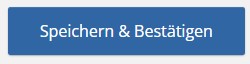
Fragen & Items
A video is being shown
In diesem Schritt übertragen Sie die Fragen, Items und Antwortmöglichkeiten vom Test. Dafür stehen zwei Möglichkeiten zur Verfügung:
Option 1:Verwendung der Funktion Auto-Extraktion . Dies ist ein Hilfsmittel zur automatischen Extraktion der Fragen, Items und Antwortmöglichkeiten, welches im Vergleich zur manuellen Eingabe erheblich Zeit erspart und deswegen auch deutlich zu empfehlen ist. Nach der Verwendung der Auto-Extraktion können Sie, wie bei der manuellen Option, alle Fragen, Items und Antwortmöglichkeiten individuell auf Item-Ebene bearbeiten.
Option 2:Manuelle Eingabe der Fragen, Items und Antwortmöglichkeiten.
Im weiteren Verlauf dieser Anleitung betrachten wir die manuelle Eingabe der Fragen und Antwortmöglichkeiten, da die Auto-Extraktion eine eigene Anleitungsseite hat.
Manuelle Eingabe der Fragen, Items und Antwortmöglichkeiten
Wenn Sie die Items, Fragen und Antwortmöglichkeiten manuell eingeben möchten, klicken Sie auf Manuell eingeben. Daraufhin werden Ihnen die Seiten mit Seitenzahl basierend auf den hochgeladenen Bildern angezeigt.
Geben Sie die relevanten Fragen, Items und Antwortmöglichkeiten bei den zugehörigen Seiten ein. Fragen und Items, die in der Vorlage auf Seite 1 sind, sollten auch hier im Bereich Seite 1 eingetragen werden. Dies gilt entsprechend für alle Seiten.
Relevante Inhalte
Übertragen Sie ausschließlich Fragen und Items, bei denen Testpersonen ihre Antwort durch Markierungen (z.B. Ankreuzen) kennzeichnen können. Das bedeutet, dass z. B. keine Freitextitems übernommen werden sollten.
Wichtig:
- Das System erkennt nur Markierungen
- Freitextfelder oder schriftliche Antworten können nicht ausgewertet werden und sollten deswegen nicht übernommen werden
Items
Auf jeder der Seitenbereiche finden Sie zwei Schaltflächen zur Eingabe von Fragen: Item hinzufügen und Matrix hinzufügen. Diese unterscheiden sich in ihrer Anwendung:
Matrix hinzufügen
- Geeignet für mehrere zusammengehörige Fragen mit meist identischen Antwortoptionen. Eine übergeordnete Frage oder Aussage leitet den Fragenblock ein.
- Typisches Beispiel: Die übergeordnete Frage lautet Wie stark fühlten Sie sich im Verlauf der letzten 4 Wochen durch die folgenden Beschwerden beeinträchtigt? Darunter folgen verschiedene Beschwerden, die alle mit denselben Antwortoptionen (z. B. gar nicht bis sehr stark) bewertet werden. Bei invertierten Items können auch unterschiedliche Werte angegeben werden.
Item hinzufügen
- Geeignet für einzelne, unabhängige Fragen mit individuellen Antwortoptionen. Jede Frage steht für sich allein.
- Typisches Beispiel: Trinken Sie manchmal Alkohol (einschließlich Bier oder Wein)? mit den Antwortoptionen Ja und Nein.
Aufbau eines Items
Jedes Item besteht immer aus drei Pflichtkomponenten:
- Frage oder Anweisung
- Variablenbezeichnung
- Auswahloptionen
Frage oder Anweisung
Dies ist der Text, den die Testperson sieht. Beispiele:
- Nehmen Sie Medikamente gegen...?
- Wie häufig haben Sie in den letzten zwei Wochen...?
- Bitte kreuzen Sie an, wie oft Sie...
Variablenbezeichnung
Das Feld Variable muss für jedes Item ausgefüllt werden. Folgende Regeln sind zu beachten (und werden automatisch geprüft):
- Keine einzelnen Zahlen als Variable
- Keine Leerzeichen
- Jede Variable muss einzigartig sein (keine Duplikate)
Variablen invertieren
Bei Items, die invertiert werden sollen, müssen Sie die Werte manuell in umgekehrter Reihenfolge eintragen, da die Papiertests keine automatische Umkehrung der Werte vornehmen.
Auswahloptionen
Jede Auswahloption besteht aus zwei Elementen:
Wertbezeichnung (für Testpersonen sichtbar)
Beispiele:
- Numerische Werte (1, 2, 3, ...)
- Abstufungen (wenig, etwas, viel, extrem)
- Aussagen (Ja, Nein, weiß nicht)
Wert:
- Entspricht dem im Manual vorgegebenen Wert
- Wird für Berechnungen (z.B. Skalenberechnung) verwendet
- Dieser Wert ist für die Testpersonen (oft) nicht sichtbar. Beispielsweise könnte eine Testperson die Option "wenig" sehen -> der Wert könnte aber numerisch z. B. eine 2 sein.
Mehrfachauswahl, Optional & Fehlwerte
Um die Auswertung einfacher zu gestalten, können Sie folgende Einstellungen für die Items vornehmen:
Mehrfachauswahl
Die Aktivierung der Mehrfachauswahl signalisiert dem System, dass bei diesem Item mehrere Optionen gleichzeitig markiert werden dürfen. Ist die Mehrfachauswahl deaktiviert und das Item nicht als optional gekennzeichnet, erwartet das System genau eine Markierung. Bei Abweichungen von dieser Erwartung erscheint eine Warnmeldung.
Achtung: Bei der Option Mehrfachauswahl müssen die verwendeten Werte unterschiedlich sein. Das bedeutet, dass jede Option in einem Item mit aktiver Mehrfachauswahl einen individuellen Wert haben muss. Verwenden Sie zudem keine Items mit Mehrfachauswahl in Berechnungen (Skalen & Kriterien). Jede Variable mit Mehrfachauswahl wird in Berechnungen automatisch auf 0 gesetzt. Wenn Sie die Werte in den Berechnungen benötigen, sollte das Item in mehrere Items aufgeteilt werden. Somit besteht Klarheit und keine Mehrfachauswahl.
Optional
Wenn Sie ein Item als optional kennzeichnen, muss es von der Testperson nicht zwingend beantwortet werden. Bei nicht-optionalen Items erwartet das System mindestens eine Markierung.
Umgang mit Fehlwerten
Bei fehlerhaften Angaben (zu wenige oder zu viele Markierungen) wird standardmäßig:
- der Wert 0 gespeichert
- die Angabe als "fehlend" gekennzeichnet
- der Wert nicht in Berechnungen einbezogen
Sie können auch einen anderen Standardwert für fehlerhafte Angaben festlegen. Gehen Sie dazu wie folgt vor:
- Deaktivieren Sie die Option Fehlwert ignorieren
- Tragen Sie Ihren gewünschten Wert in das Feld Fehlwert setzen ein
Der von Ihnen festgelegte Wert wird dann bei fehlerhaften Angaben automatisch:
- als Standardwert verwendet
- in alle Berechnungen einbezogen
- nicht als "fehlend" gekennzeichnet
Bereiche markieren
A video is being shown
Markierungsstellen kennzeichnen
In diesem Schritt kennzeichnen Sie die Markierungsstellen für jedes Item. Dabei werden die hochgeladenen Bilder zusammen mit den übertragenen Daten aus dem Schritt Fragen & Items angezeigt.
Die Items mit ihren Auswahlmöglichkeiten werden auf der rechten Seite von oben nach unten angezeigt.
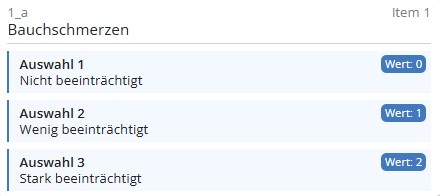
Markieren Sie die Auswahlmöglichkeiten auf dem Bild in der vorgegebenen Reihenfolge. Jedes blaue Kästchen hat eine Identifikationsnummer: Zum Beispiel steht 2.1 für die Auswahl 1 von Item 2.

Korrekte Markierung
Die Markierungen müssen nicht "perfekt" sein, beachten Sie jedoch folgende Hinweise:
- Überlappungen mit anderen Markierungen sind nicht erlaubt und werden in der Regel nicht vom System zugelassen
- Lassen Sie wenn möglich etwas mehr Freiraum für Markierungen – stellen Sie sich die Frage: Wie markieren meine Testpersonen diese Fläche?
Die folgenden Bilder zeigen Beispiele für gute und schlechte Platzierungen der Markierungskästchen. Die optimale Platzierung ist pro Test unterschiedlich, daher sollten diese Beispiele nur zur Orientierung dienen.
Sie können platzierte Kästchen durch Anklicken nachträglich anpassen, verschieben oder löschen. Eine Seite ist erst vollständig, wenn alle Auswahlmöglichkeiten gekennzeichnet wurden.
Wenn Sie einen Test haben, bei dem nicht viel Platz zur Markierung möglich ist, nutzen Sie den wenigen Platz der vorhanden ist. In der Regel ist es für das Erkennungssystem kein Problem.
Skalen & Kriterien (optional)
A video is being shown
In diesem optionalen Schritt können Skalen und Kriterien definiert werden. Wenn Sie nur die Rohwerte der Ergebnisse benötigen, können Sie diesen Schritt überspringen und den Test Fertigstellen. Dafür klicken Sie im Menü oben links auf Fortschritt und dann auf Fertigstellen.
Skalen
Sie können Skalen auf drei unterschiedliche Arten erstellen:
- Skalen automatisch extrahieren lassen
- Eine bereits bestehende Excel-Tabelle verwenden
- Skalen manuell erstellen
1. Skalen automatisch extrahieren
Um Skalen automatisch extrahieren zu können, wird das Manual des Tests benötigt oder ein Dokument, das die Skalenberechnung und Zusammensetzung in Bezug zu den Items darstellt. Laden Sie das Manual als PDF oder im Bildformat hoch und klicken Sie auf Skalen extrahieren. Nachdem der Prozess abgeschlossen ist, erhalten Sie vom System eine Rückmeldung, ob es bei der Extraktion Probleme oder Unklarheiten gab.
Hinweis: Manuale mit mehr als 40 Seiten werden nicht akzeptiert. Sie können Manuale mit Online-Tools aufteilen und nur die relevanten Abschnitte hochladen.
2. Bereits bestehende Excel-Tabelle verwenden
A video is being shown
Wenn Sie bereits eine eigene Excel- oder LibreOffice Calc-Tabelle zur Auswertung der Rohwerte verwenden, können Sie diese Tabelle anstelle der Skalen nutzen. Bei Ergebnissen wird dann Ihre Tabelle bei der Excel-Export-Funktion automatisch verwendet.
Wichtig: Stellen Sie sicher, dass Sie die Variablenbezeichnungen der Items an den Stellen in Ihrer Excel-Datei verwenden, an denen normalerweise die Rohwerte eingegeben werden. Die Skalenberechnungen erfolgen dann ausschließlich auf Basis Ihrer hochgeladenen Excel-Datei.
Schritt-für-Schritt-Anleitung:
Schritt 1: Excel-Datei kopieren
Erstellen Sie eine Kopie Ihrer Excel-Datei. Wenn die Datei z. B. test_xyz.xlsx heißt, kopieren Sie diese. Jetzt haben Sie zweimal dieselbe Tabelle.
Schritt 2: Variablen in der Kopie ersetzen
Öffnen Sie die Kopie und ersetzen Sie an den Stellen, an denen normalerweise die Rohwerte eingegeben werden, die Werte durch die entsprechenden Variablennamen.
Auf der Seite Skalen & Kriterien sehen Sie auf der rechten Seite die Variablenbezeichnungen. Mit einem Klick auf die jeweilige Variable wird diese automatisch in die Zwischenablage kopiert. Fügen Sie jede benötigte Rohwertvariable an der richtigen Stelle in Ihrer Tabelle ein.
Beispiel: Wenn in Zelle A2 normalerweise der Rohwert für Item 1 steht, ersetzen Sie den Wert durch die entsprechende Variable (z. B. var_01). Das System ersetzt diese Variable später automatisch beim Excel-Export durch den tatsächlichen Rohwert.
Schritt 3: Kopie hochladen
Laden Sie die vorbereitete Kopie mit den Variablennamen auf der Plattform hoch. Die Original-Excel-Datei bleibt unverändert und kann weiterhin als Backup verwendet werden.
Tipp: Bei Unklarheiten empfehlen wir, das Tutorialvideo anzusehen. Dort wird die Verwendung einer bestehenden Excel-Tabelle demonstriert.
3. Skalen manuell erstellen
Um eine Skala manuell zu erstellen, klicken Sie auf Manuell eingeben und dann auf Skala hinzufügen. Eine Skala benötigt mindestens:
- Einen Namen (Skalenbezeichnung) - dieser sollte wie eine Variable formatiert sein (keine Leerzeichen etc.)
- Eine Berechnung - verwenden Sie hierfür die Variablen und erlaubte Operatoren
Sie können eine Skala auch als Variable in einer anderen Berechnung verwenden. Beachten Sie dabei die korrekte Erstellungsreihenfolge.
Beispiel: Aufeinander aufbauende Skalen
Stellen Sie sich vor, Sie haben einen Fragebogen mit drei Skalen, die aufeinander aufbauen:
Grundskala A: Arbeitszufriedenheit
Berechnet den Durchschnitt aus 5 Fragen:
Frage 1: Bewertung 4 (von 5)
Frage 2: Bewertung 3 (von 5)
Frage 3: Bewertung 5 (von 5)
Frage 4: Bewertung 4 (von 5)
Frage 5: Bewertung 4 (von 5)
Ergebnis Skala A = (4+3+5+4+4)/5 = 4
Grundskala B: Work-Life-Balance
Berechnet den Durchschnitt aus 3 Fragen:
Frage 6: Bewertung 2 (von 5)
Frage 7: Bewertung 3 (von 5)
Frage 8: Bewertung 2 (von 5)
Ergebnis Skala B = (2+3+2)/3 = 2,33
Gesamtskala C: Gesamtzufriedenheit
Kombiniert die Ergebnisse aus Skala A und B mit Gewichtung:
Ergebnis Skala C = (Skala A × 0,6) + (Skala B × 0,4)
Ergebnis Skala C = (4 × 0,6) + (2,33 × 0,4) = 2,4 + 0,93 = 3,33
Wichtig für die richtige Reihenfolge:
1. Zuerst müssen Sie Grundskala A erstellen und berechnen
2. Danach müssen Sie Grundskala B erstellen und berechnen
3. Erst jetzt können Sie Gesamtskala C erstellen, da diese die Ergebnisse von A und B benötigt
Würden Sie versuchen, Skala C vor A oder B zu berechnen, gäbe es einen Fehler, da die benötigten Werte noch nicht existieren!
Diese Reihenfolge ist entscheidend für die korrekte Berechnung von komplexen, aufeinander aufbauenden Skalen. Sollte es vorkommen, dass die Reihenfolge nicht korrekt ist, wird eine Warnmeldung angezeigt.
Cut-Off Werte
Sie können optional Cut-Off Werte für Ihre Skala definieren. Geben Sie dafür einen Wertebereich an. Liegt der Ergebniswert der Skala in diesem Bereich, wird die zugehörige Bezeichnung angezeigt.
Die Cut-Off-Werte folgen der allgemeinen Intervallkonvention Linksseitig geschlossen, rechtsseitig offen
Mathematisch: [a, b)
- a ≤ x < b
- x ist größer gleich a UND x ist kleiner als b
Ausführlich:
Der Bereich beginnt bei dem unteren Wert (dieser Wert gehört noch dazu) und endet vor dem oberen Wert (dieser Wert gehört nicht mehr dazu).
Beispiel:
Wir haben einen Bereich von 1,0 bis 2,0
- Der Wert 1,0 gehört zum Bereich
- Der Wert 1,5 gehört zum Bereich
- Der Wert 1,99999 gehört zum Bereich
- Der Wert 2,0 gehört nicht mehr zum Bereich
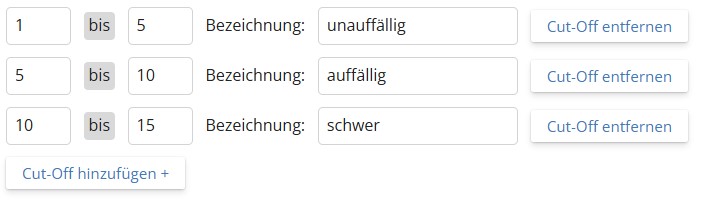
Kriterien
Kriterien ermöglichen eine präzisere Interpretation von Ergebnissen als Cut-Off Bereiche. Sie basieren auf logischen Operatoren und können mehrere Bedingungen gleichzeitig prüfen.
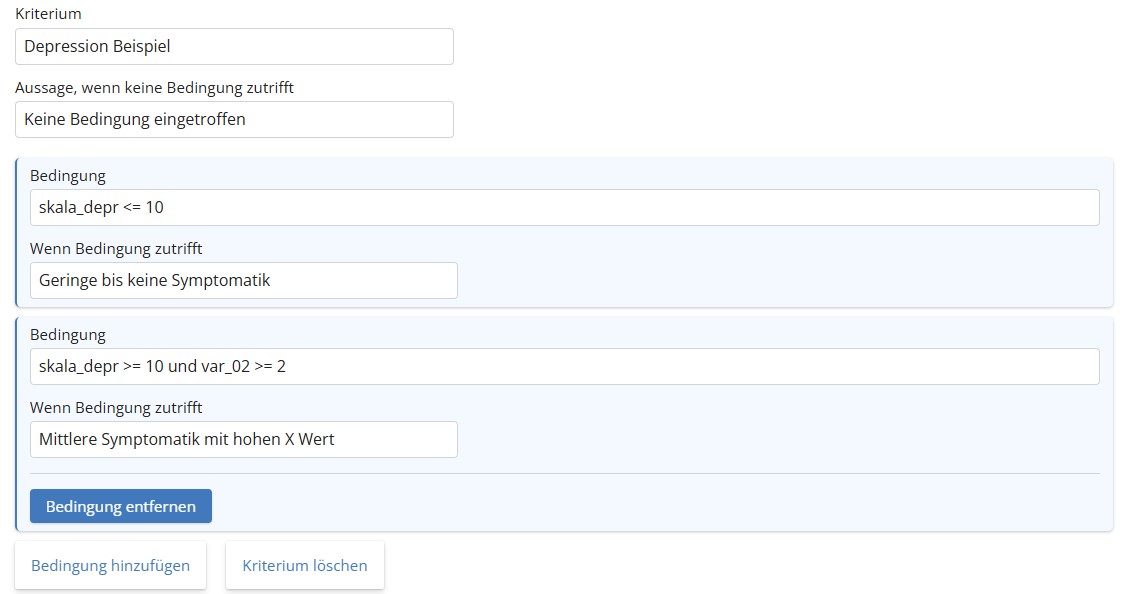
Datenvisualisierungen (optional)
A video is being shown
Im optionalen Schritt Datenvisualisierungen können Sie Visualisierungen für Ihre Skalen auswählen. Klicken Sie einfach auf eine Visualisierungsform und es wird Ihnen angezeigt, ob und welche Skalen für diese Visualisierung auswählbar sind. Nachdem Sie die Visualisierungsform mit der oder den gewünschten Skalen ausgewählt haben, müssen Sie nur noch bestätigen – fertig!
Zusatz: Papiertest zu Digitaltest umwandeln
Nach der Fertigstellung Ihres Papiertests können Sie diesen mit wenigen Klicks in eine digitale Version umwandeln, ohne dass Ihr ursprünglicher Papiertest verloren geht.
So gehen Sie vor:
Wichtiger Hinweis zu Matrix-Items:
Bei der Umwandlung gibt es einen wichtigen Unterschied zu beachten: In der digitalen Version haben alle Items innerhalb einer Matrix die gleichen Werte (Spalten). Falls Ihr Papiertest Matrix-Items mit unterschiedlichen Werten enthält (z.B. invertierte Items), müssen Sie diese in der digitalen Version anpassen.
Sie können Items in der digitalen Version als invertiert markieren lassen. Weitere Informationen zu invertierten Items in der digitalen Matrix finden Sie unter:
